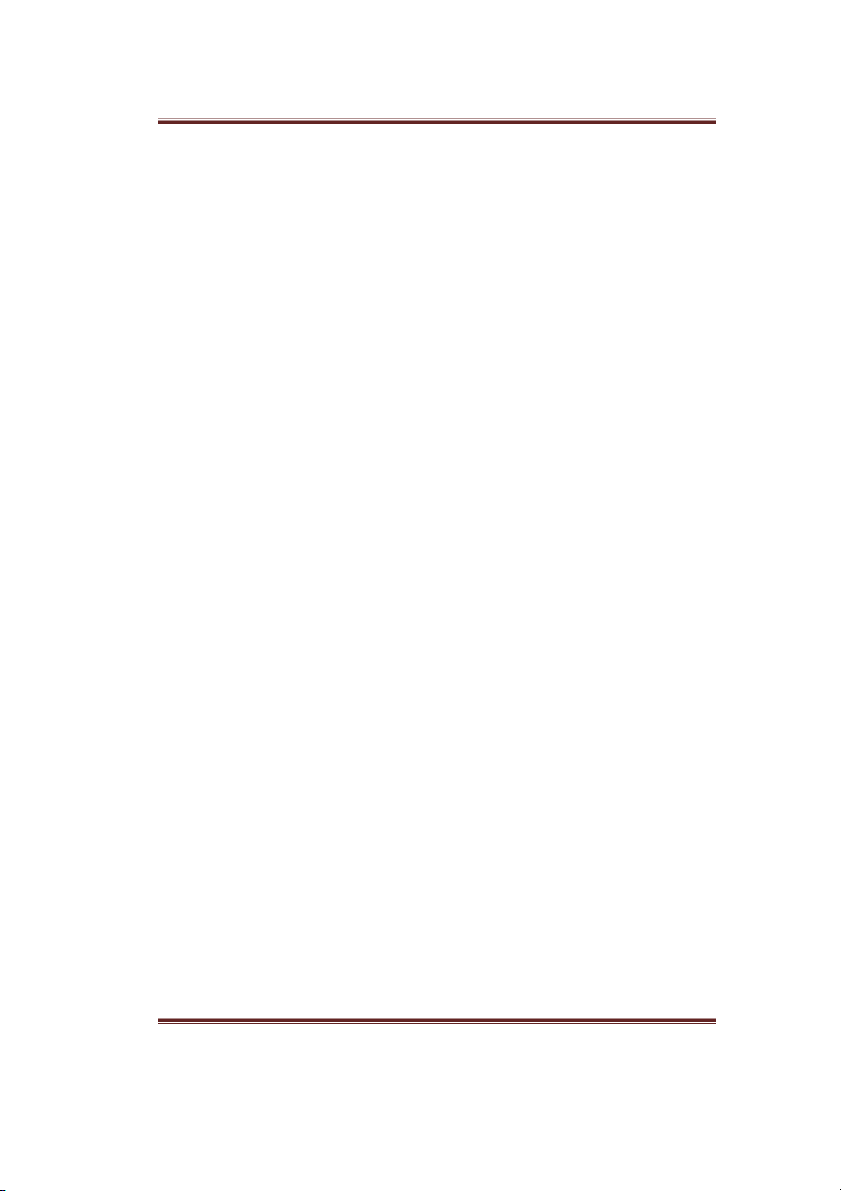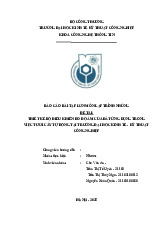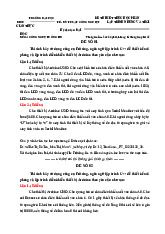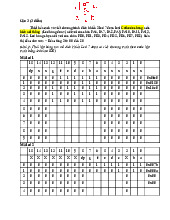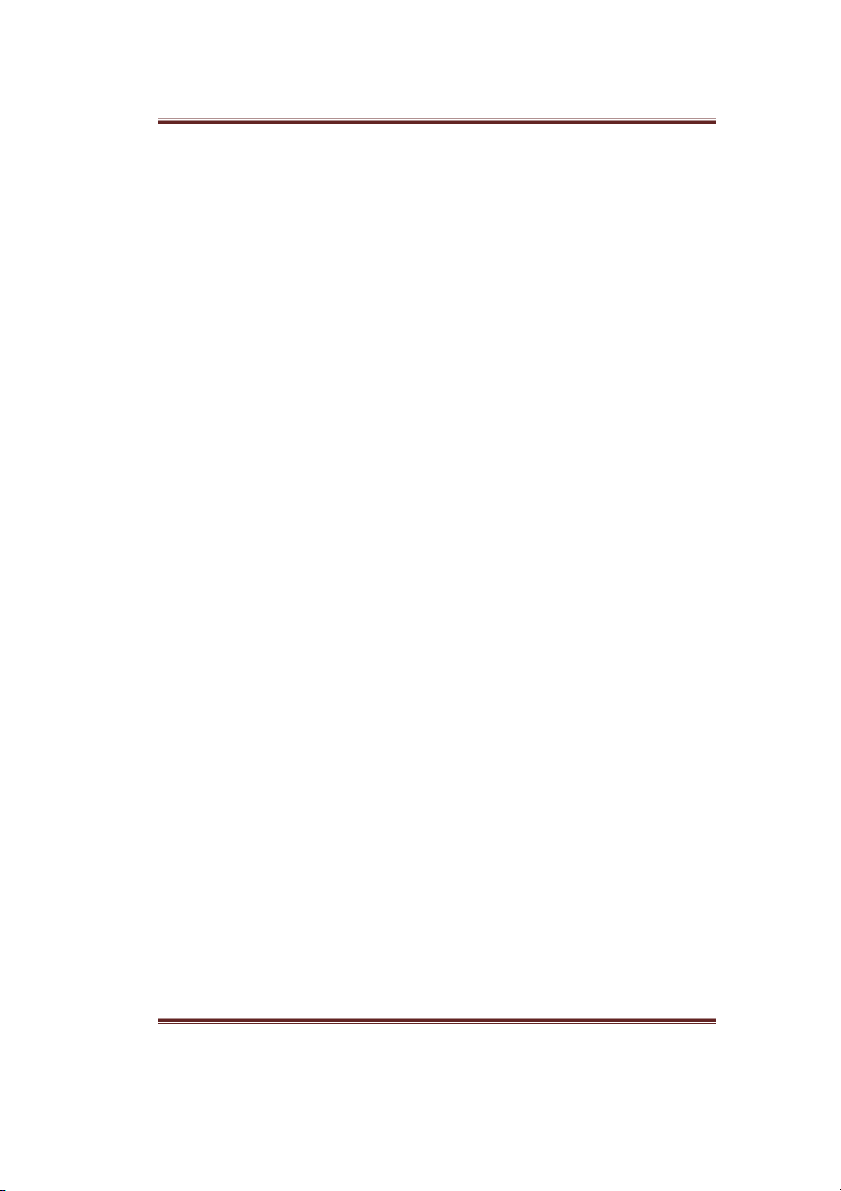
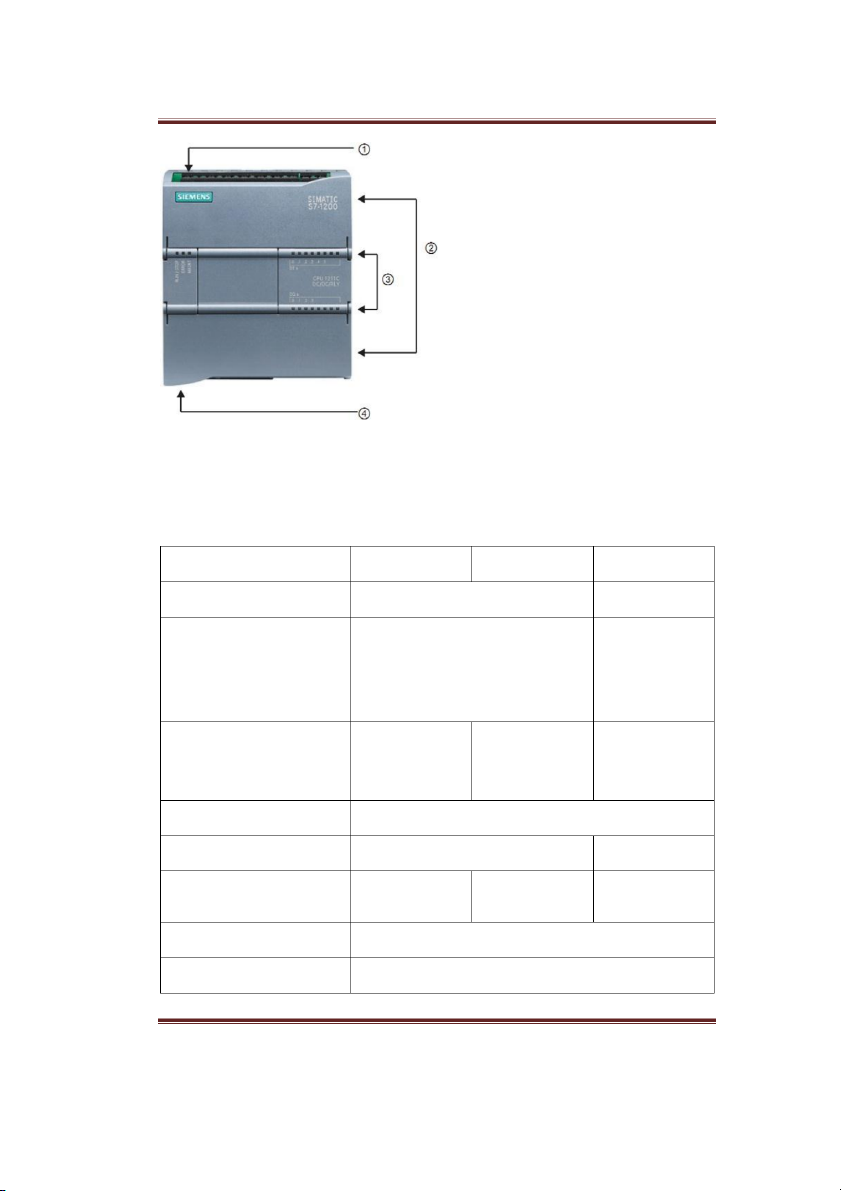
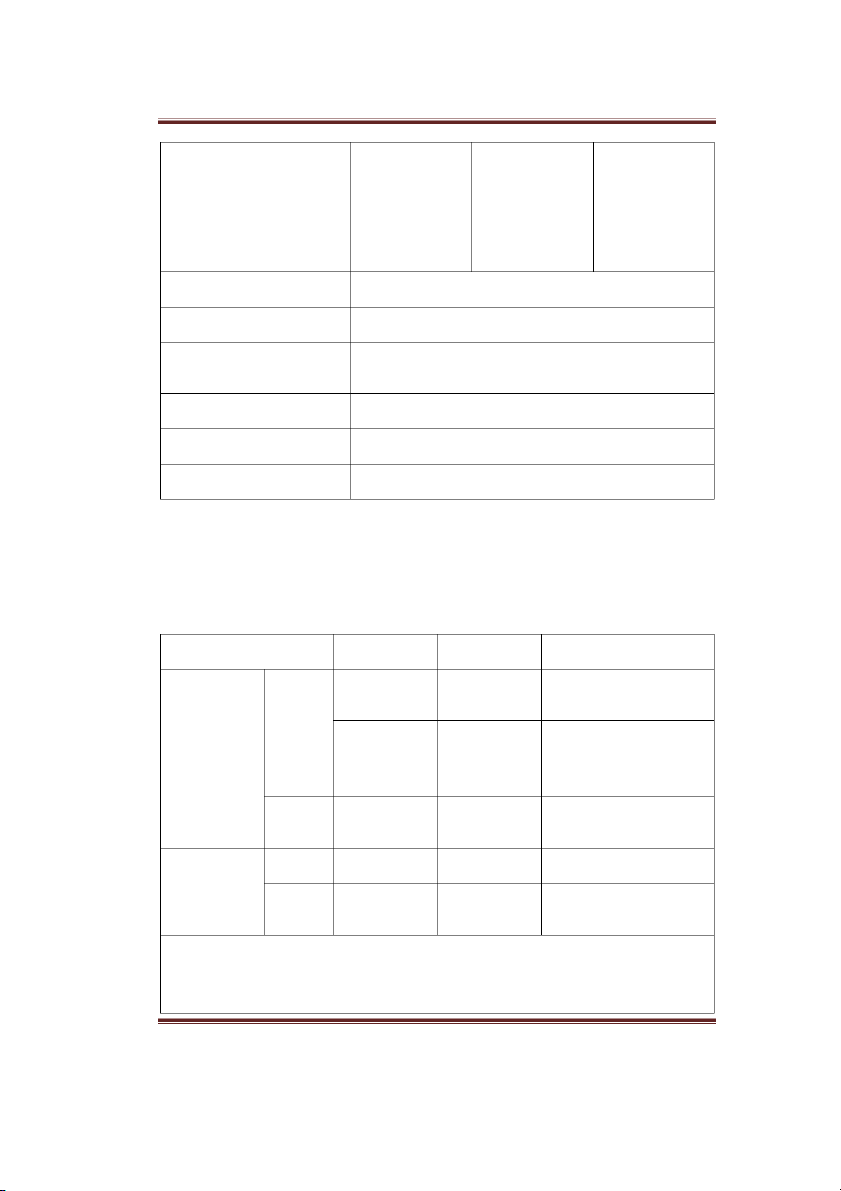


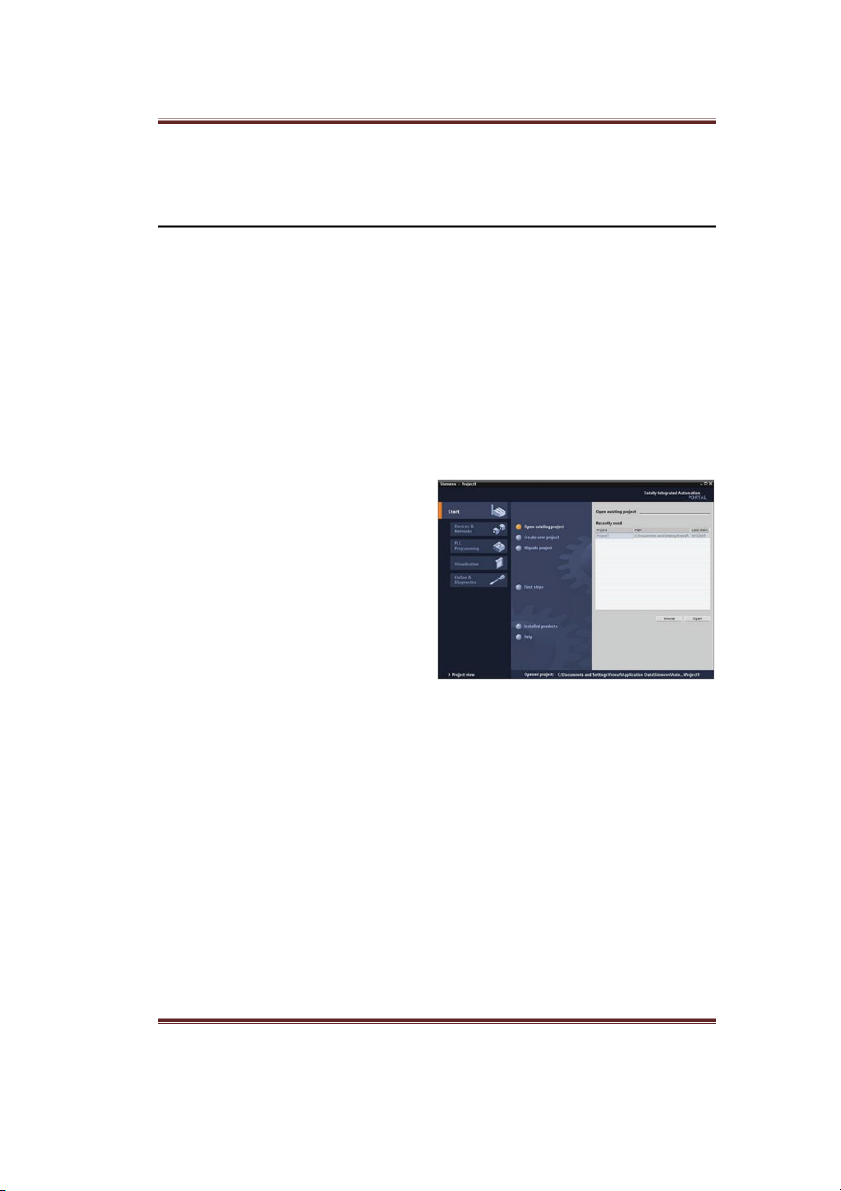
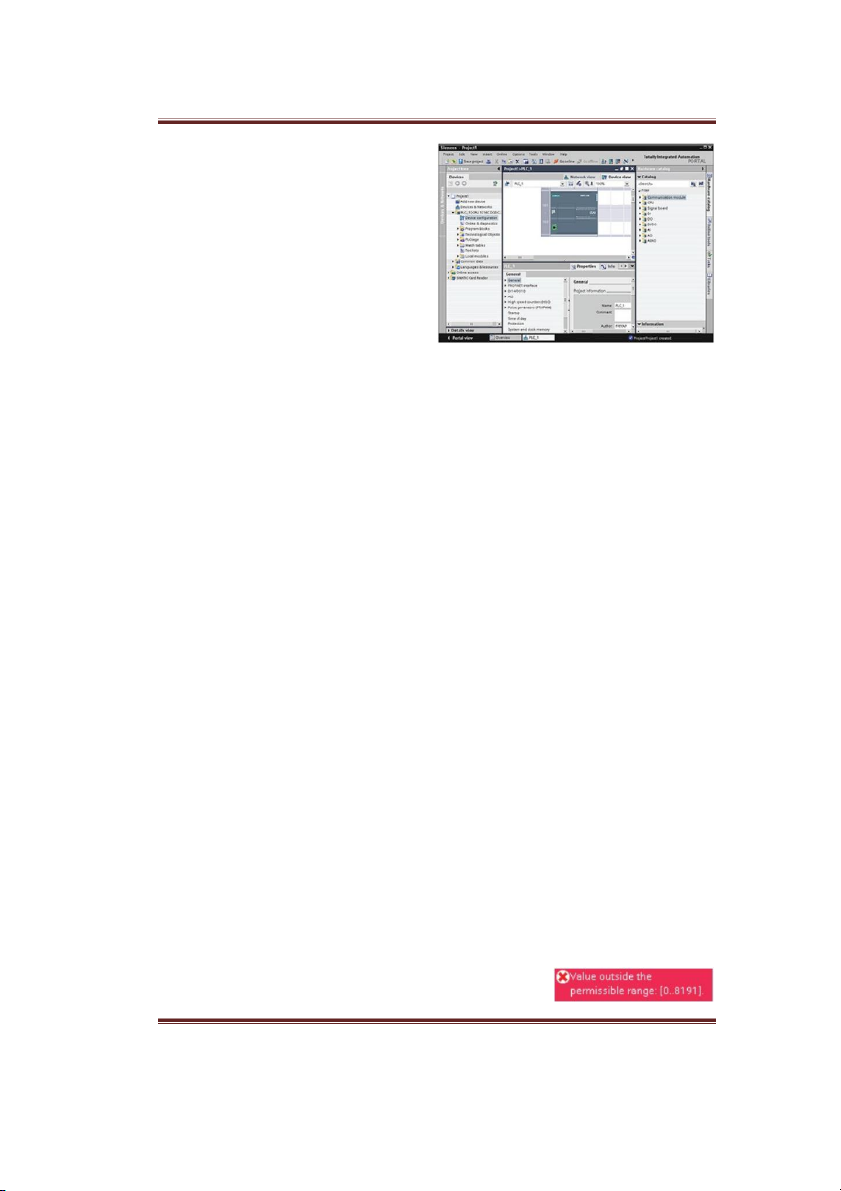
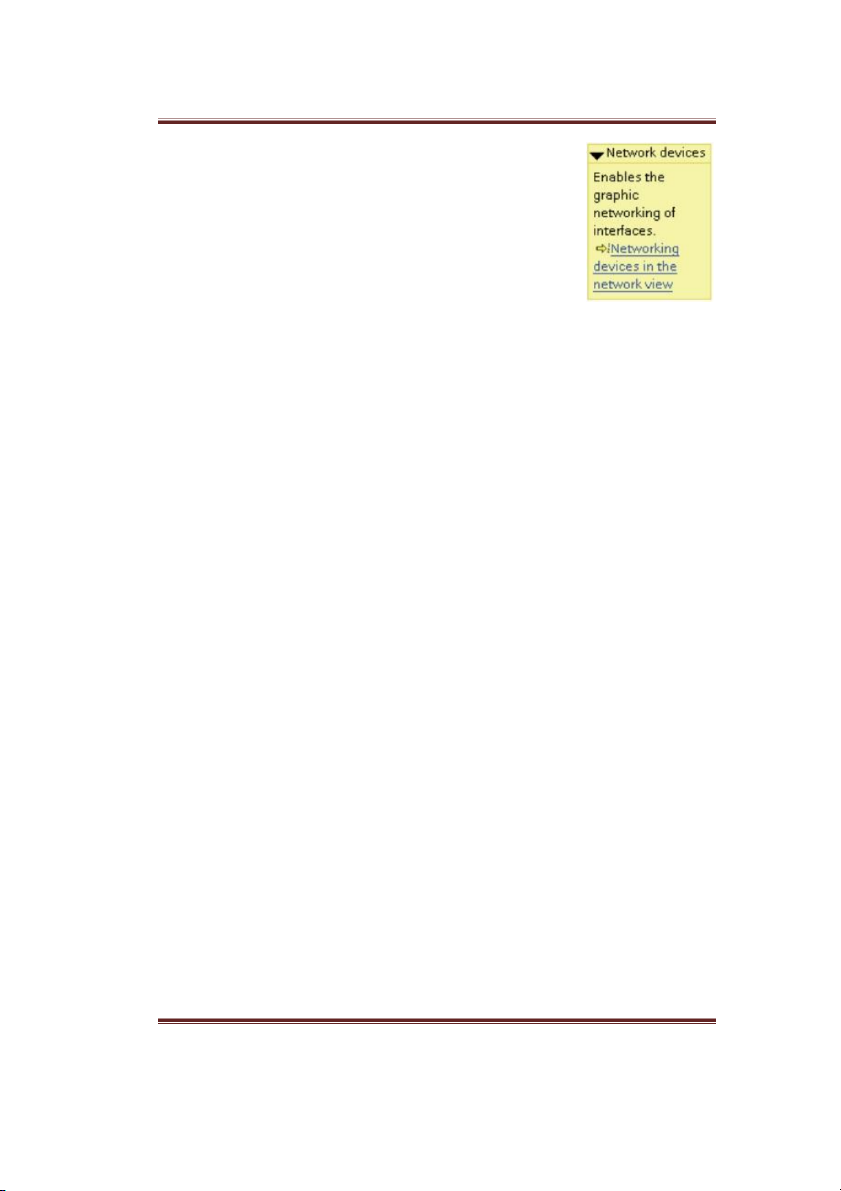
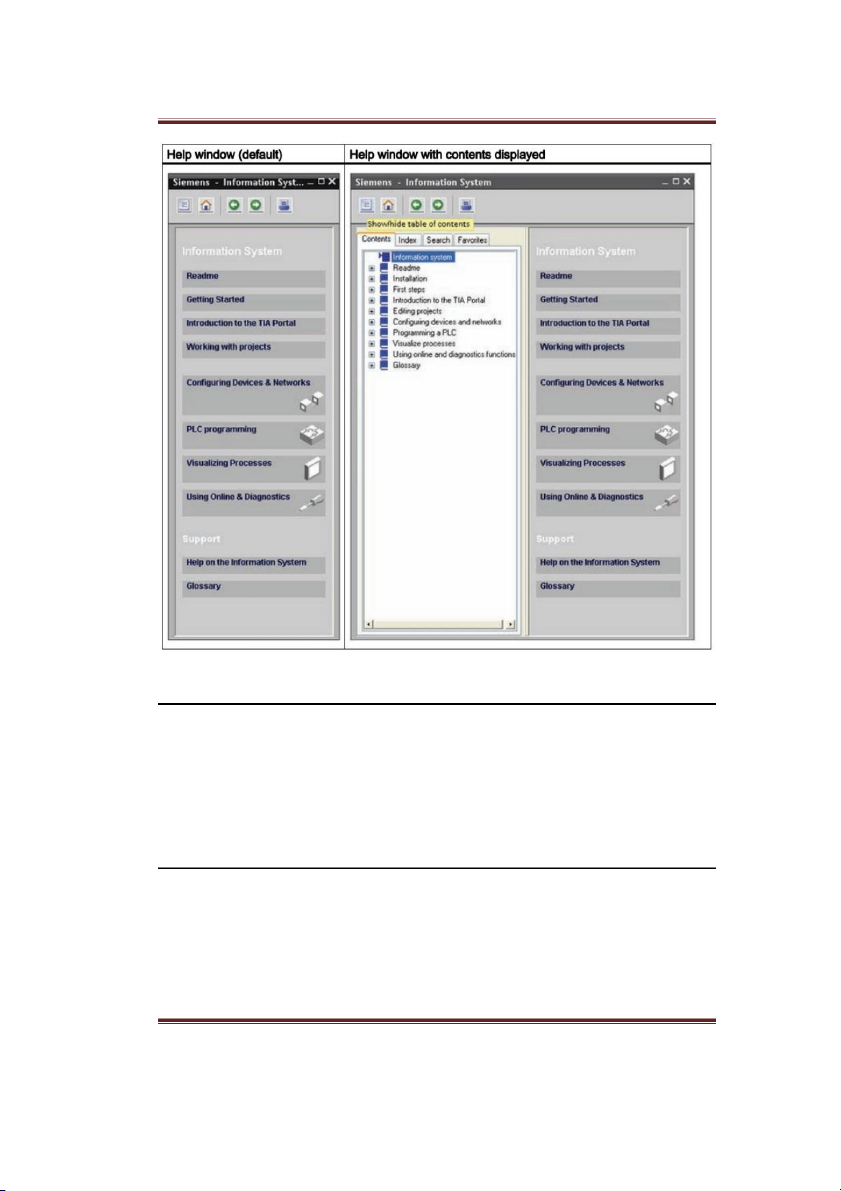
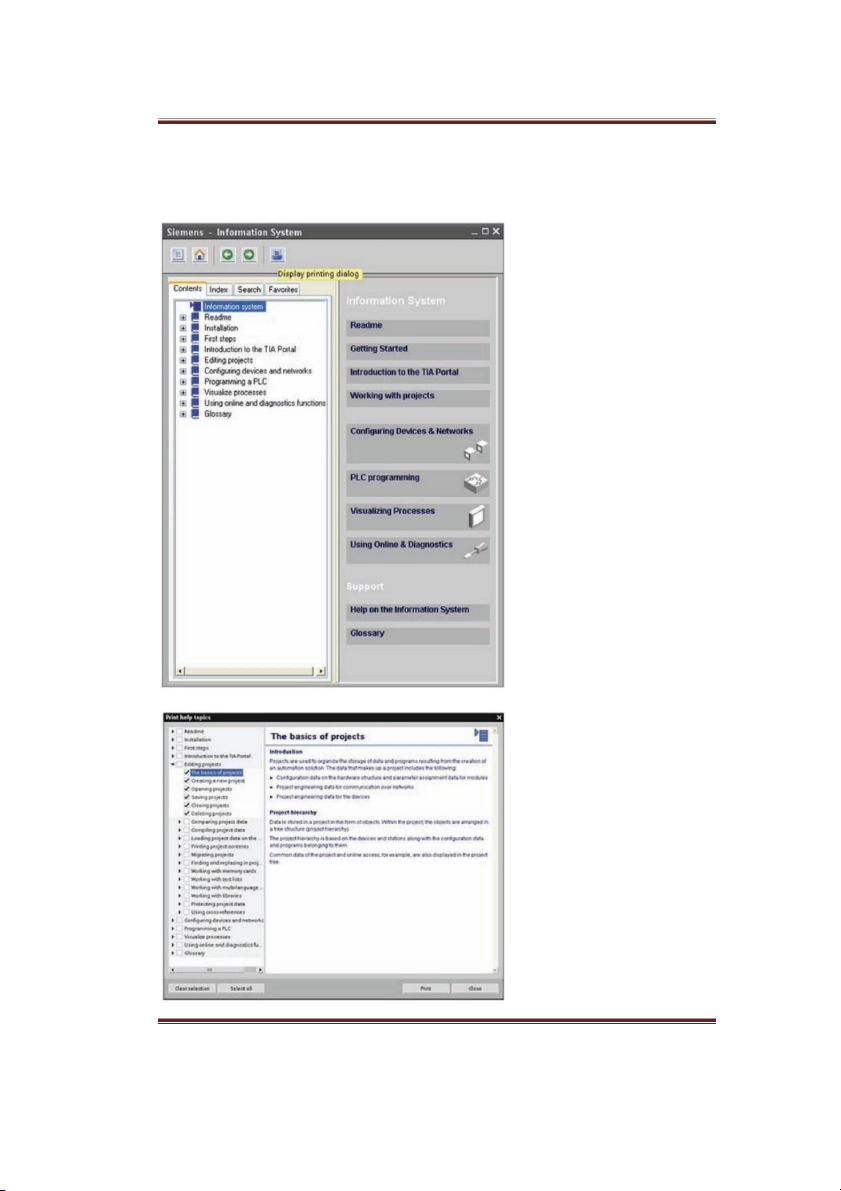
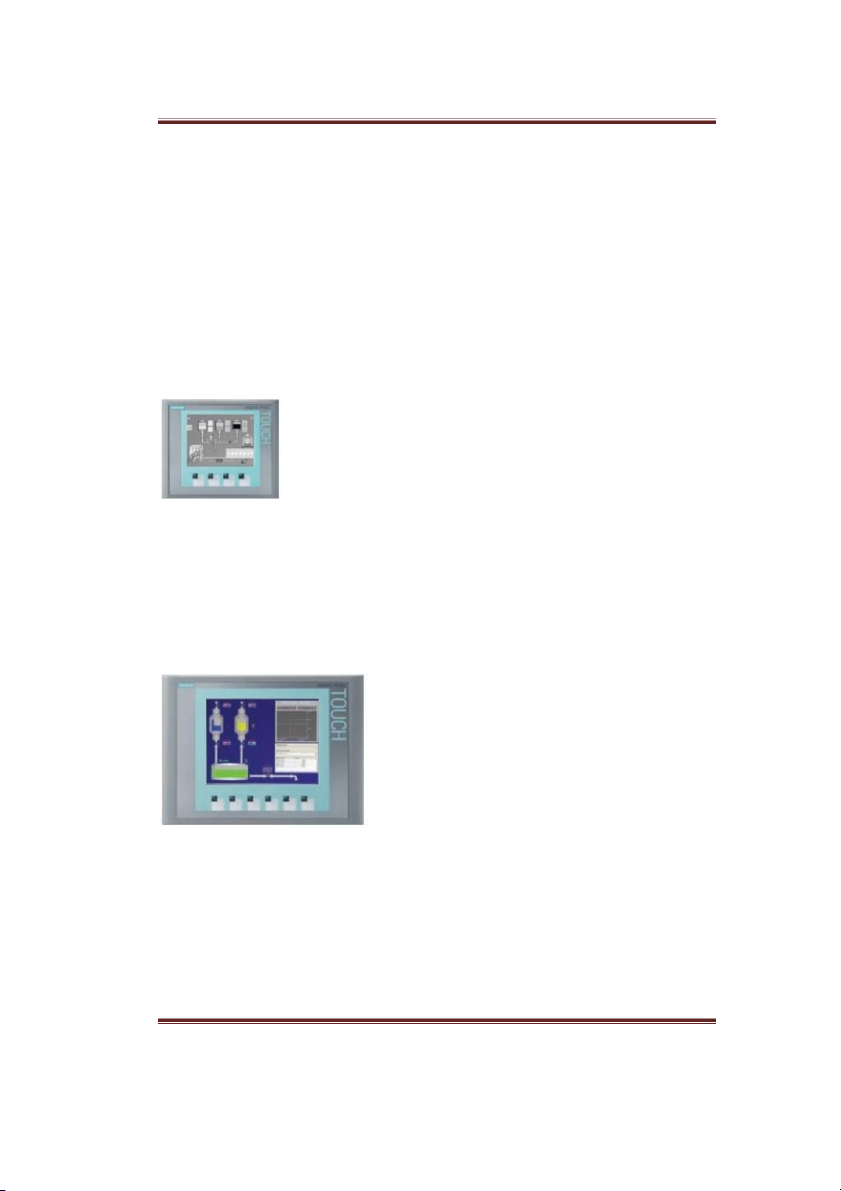
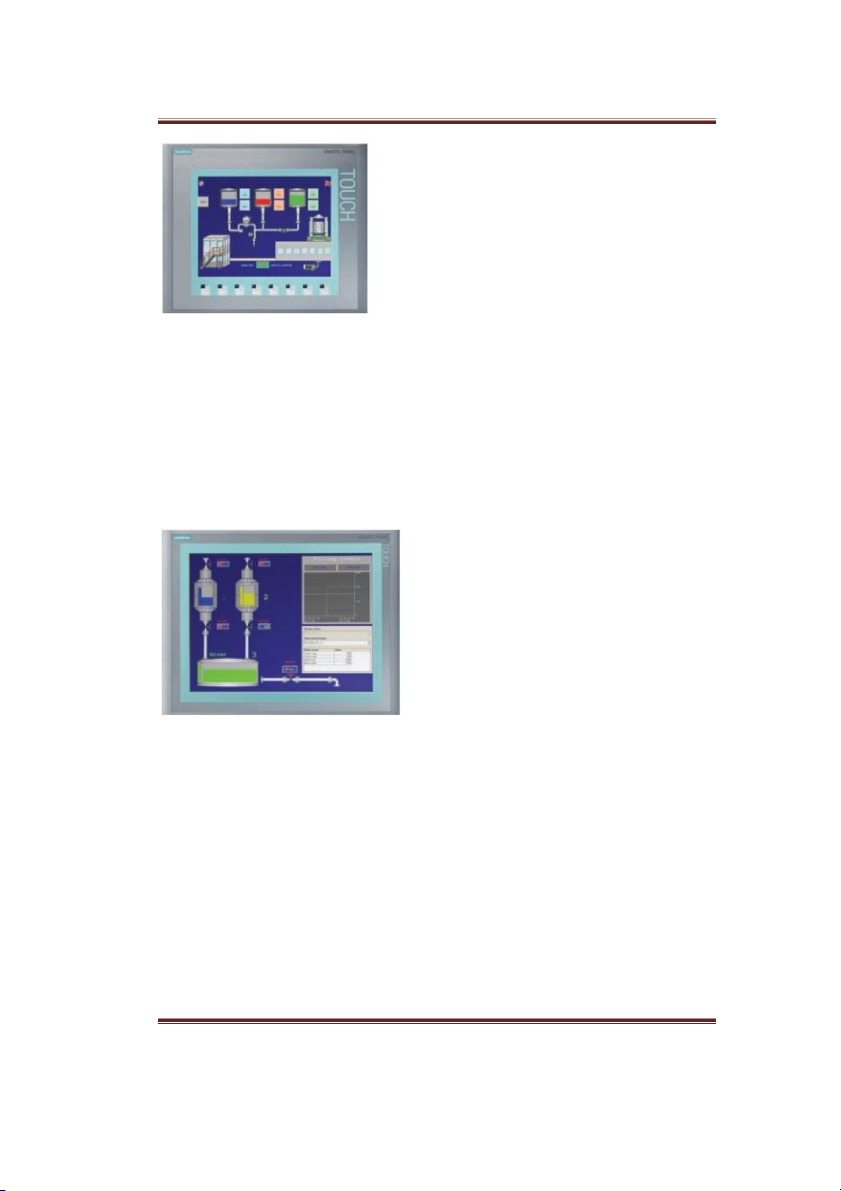
Preview text:
Tailieuxanh chuong 1 tong quan thiet bi 989 www.TuDongHoaVietNam.net
ĐỒ ÁN HỌC PHẦN 2A GVHD: ThS HOÀNG ĐÌNH KHÔI Chƣơng 1
Tổng quan thiết bị
CHƢƠNG 1: TỔNG QUAN THIẾT BỊ Trang 1 - 1 www.TuDongHoaVietNam.net
ĐỒ ÁN HỌC PHẦN 2A GVHD: ThS HOÀNG ĐÌNH KHÔI
1.1. Giới thiệu về PLC S7-1200.
Bộ điều khiển logic khả trình (PLC) S7-1200 mang lại tính linh hoạt và sức
mạnh để điều khiển nhiều thiết bị đa dạng hỗ trợ các yêu cầu về điều khiển tự động. Sự
kết hợp giữa thiết kế thu gọn, cấu hình linh hoạt và tập lệnh mạnh mẽ đã khiến cho S7-
1200 trở thành một giải pháp hoàn hảo dành cho việc điều khiển nhiều ứng dụng đa dạng khác nhau.
Kết hợp một bộ vi xử lý, một bộ nguồn tích hợp, các mạch ngõ vào và mạch
ngõ ra trong một kết cấu thu gọn, CPU trong S7-1200 đã tạo ra một PLC mạnh mẽ.
Sau khi người dùng tải xuống một chương trình, CPU sẽ chứa mạch logic được yêu
cầu để giám sát và điều khiển các thiết bị nằm trong ứng dụng. CPU giám sát các ngõ
vào và làm thay đổi ngõ ra theo logic của chương trình người dùng, có thể bao gồm
các hoạt động như logic Boolean, việc đếm, định thì, các phép toán phức hợp và việc
truyền thông với các thiết bị thông minh khác.
Một số tính năng bảo mật giúp bảo vệ việc truy xuất đến cả CPU và chương trình điều khiển:
Mỗi CPU cung cấp một sự bảo vệ bằng mật khẩu cho phép người dùng cấu hình việc truy xuất ế
đ n các chức năng của CPU.
Người dùng có thể sử dụng chức năng “know-how protection” để ẩn mã nằm
trong một khối xác định.
CPU cung cấp một cổng PROFINET để giao tiếp qua một mạng PROFINET.
Các module truyền thông là có sẵn dành cho việc giao tiếp qua các mạng RS232 hay RS485.
CHƢƠNG 1: TỔNG QUAN THIẾT BỊ Trang 1 - 2 www.TuDongHoaVietNam.net
ĐỒ ÁN HỌC PHẦN 2A GVHD: ThS HOÀNG ĐÌNH KHÔI
Bộ phận kết nối nguồn
Các bộ phận kết nối nối dây của
người dùng có thể tháo được (phía sau các nắp che)
Khe cắm thẻ nhớ nằm dưới cửa phía trên
Các LED trạng thái dành cho I/O tích hợp
Bộ phận kết nối PROFINET (phía trên của CPU.
Các kiểu CPU khác nhau cung cấp một sự đa dạng các tính năng và dung lượng giúp
cho người dùng tạo ra các giải pháp có hiệu quả cho nhiều ứng dụng khác nhau. Chức năng CPU 1211C CPU 1212C CPU 1214C Kích thước vật lý (mm) 90 x 100 x 75 110 x 100 x 75 Bộ nhớ người dùng: Bộ nhớ làm việc 25 kB 50 kB Bộ nhớ nạp 1 MB 2 MB Bộ nhớ giữ lại 2 kB 2 kB I/O tích hợp cục bộ 6 ngõ vào / 4 8 ngõ vào / 6 14 ngõ vào / Kiểu số ngõ ra ngõ ra 10 ngõ ra Kiểu tương tự 2 ngõ ra 2 ngõ ra 2 ngõ ra
Kích thước ảnh tiến trình
1024 byte ngõ vào (I) và 1024 byte ngõ ra (Q) Bộ nhớ bit (M) 4096 byte 8192 byte
Độ mở rộng các module tín Không 2 8 hiệu Bảng tín hiệu 1
Các module truyền thông 3 (mở r ng v ộ ề bên trái)
CHƢƠNG 1: TỔNG QUAN THIẾT BỊ Trang 1 - 3 www.TuDongHoaVietNam.net
ĐỒ ÁN HỌC PHẦN 2A GVHD: ThS HOÀNG ĐÌNH KHÔI 3 4 6 Các b ộ đếm tốc độ cao 3 tại 100 kHz 3 tại 100 kHz 3 tại 100 kHz Đơn pha 1 tại 30 kHz 3 tại 30 kHz 3 tại 80 kHz 3 tại 80 kHz 3 tại 80 kHz Vuông pha 1 tại 20 kHz 3 tại 20 kHz Các ngõ ra xung 2 Thẻ nhớ
Thẻ nhớ SIMATIC (tùy chọn)
Thời gian lưu giữ đồng hồ Thông thường 10 ngày / ít nhất 6 ngày tại 400C thời gian th c ự PROFINET 1 c ng t ổ ruyền thông Ethernet
Tốc độ thực thi tính toán thực 18 nh μs/lệ
Tốc độ thực thi Boolean 0,1 μs/lệnh
Họ S7-1200 cung cấp một số lượng lớn các module tín hiệu và bảng tín hiệu để
mở rộng dung lượng của CPU. Người dùng còn có thể lắp đặt thêm các module truyền
thông để hỗ trợ các giao thức truyền thông khác. Module Chỉ ngõ vào Chỉ ngõ ra
Kết hợp In/Out 8 x DC In 8 x DC Out 8 x DC In / 8 x DC Out 8 x Relay Out 8 x DC In / 8 x Relay Out Kiểu số 16 x DC In / 16 x DC Out Module tín 16 x DC In 16 x DC Out 16 x DC In / 16 x Relay hiệu (SM) 16 x Relay Out Out Kiểu 4 x Analog In 2 x Analog In 4 x Analog In / 2 x Analog tương tự 8 x Analog In 4 x Analog In Out Kiểu số _ _ 2 x DC In / 2 x DC Out Bảng tín hiệu Kiểu (SB) _ 1 x Analog In _ tương tự
Module truyền thông (CM) RS485 RS232
CHƢƠNG 1: TỔNG QUAN THIẾT BỊ Trang 1 - 4 www.TuDongHoaVietNam.net
ĐỒ ÁN HỌC PHẦN 2A GVHD: ThS HOÀNG ĐÌNH KHÔI
1.2. Các bảng tín hiệu.
Một bảng tín hiệu (SB) cho phép người dùng thêm vào I/O cho CPU. Người
dùng có thể thêm một SB với cả I/O kiểu số hay kiểu tương tự. SB kết nối vào phía trước của CPU.
SB với 4 I/O kiểu số (ngõ vào 2 x DC và ngõ ra 2 x DC)
SB với 1 ngõ ra kiểu tương tự.
Các LED trạng thái trên SB
Bộ phận kết nối nối dây của người dùng có thể tháo r a
1.3. Các module tín hiệu .
Người dùng có thể sử dụng các module tín hiệu để thêm vào CPU các chức
năng. Các module tín hiệu kết nối vào phía bên phải của CPU.
Các LED trạng thái dành cho I/O của module tín hiệu
Bộ phận kết nối đường dẫn
Bộ phận kết nối nối dây của người dùng có thể tháo r a
CHƢƠNG 1: TỔNG QUAN THIẾT BỊ Trang 1 - 5 www.TuDongHoaVietNam.net
ĐỒ ÁN HỌC PHẦN 2A GVHD: ThS HOÀNG ĐÌNH KHÔI
1.4. Các module truyền thông.
Họ S7-1200 cung cấp các module truyền thông (CM) dành cho các tính năng bổ
sung vào hệ thống. Có 2 module truyền thông: RS232 và RS485.
CPU hỗ trợ tối đa 3 module truyền thông
Mỗi CM kết nối vào phía bên trái của CPU (hay về phía bên trái của một CM khác)
Các LED trạng thái dành cho module truyền thông
Bộ phận kết nối truyền thông
1.5. STEP 7 Basic.
Phần mềm STEP 7 Basic cung cấp một môi trường thân thiện cho người dùng
nhằm phát triển, chỉnh sửa và giám sát mạng logic được yêu cầu để điều khiển ứng
dụng, bao gồm các công cụ dành cho quản lý và cấu hình tất cả các thiết bị trong đề
án, như các thiết bị PLC hay HMI. STEP 7 Basic cung cấp hai ngôn ngữ lập trình
(LAD và FBD) để thuận tiện và có hiệu quả trong việc phát triển chương trình điều
khiển đối với ứng dụng, và còn cung cấp các công cụ để tạo ra và cấu hình các thiết bị
HMI trong đề án của người dùng.
Để giúp người dùng tìm ra thông tin cần thiết, STEP 7 Basic cung cấp một hệ
thống trợ giúp trực tuyến.
Để cài đặt STEP 7 Basic, người dùng cần đưa đĩa CD vào trong ổ C - D ROM
của máy tính. Trình thuật sĩ cài đặt sẽ khởi động một cách tự động và nhắc người dùng
trong suốt quá trình cài đặt. Lƣu ý
CHƢƠNG 1: TỔNG QUAN THIẾT BỊ Trang 1 - 6 www.TuDongHoaVietNam.net
ĐỒ ÁN HỌC PHẦN 2A GVHD: ThS HOÀNG ĐÌNH KHÔI
Để cài đặt STEP 7 Basic trên một máy tính cá nhân dùng hệ điều hành
Windows 2000, Windows XP hay Windows Vista, người dùng cần phải đăng nhập với quyền hạn Administrator.
1.5.1. Các kiểu xem khác nhau giúp công việc dễ dàng hơn.
Nhằm giúp gia tăng hiệu suất công việc, phần Totally Intergrated Automation
Portal cung cấp hai kiểu xem thiết lập công cụ khác nhau: một là thiết lập được định
hướng theo công việc, thiết lập này được tổ chức trong chức năng của các công cụ
(kiểu xem Portal), hai là kiểu xem được định hướng theo đề án gồm các phần tử bên
trong đề án (kiểu xem Project). Người dùng cần chọn kiểu xem nào giúp làm việc với hiệu quả tốt nhất
. Với một cú nhấp chuột,
người dùng có thể chuyển đổi giữa kiểu
xem Portal và kiểu xem Project.
Kiểu xem Portal cung cấp một
kiểu xem theo chức năng đối với các
nhiệm vụ và tổ chức chức năng của các
công cụ theo nhiệm vụ để được hoàn
thành, như là tạo ra việc cấu hình các
thành phần và các mạng phần cứng.
Người dùng có thể dễ dàng xác định cách thức để tiến hành và nhiệm vụ để chọn.
CHƢƠNG 1: TỔNG QUAN THIẾT BỊ Trang 1 - 7 www.TuDongHoaVietNam.net
ĐỒ ÁN HỌC PHẦN 2A GVHD: ThS HOÀNG ĐÌNH KHÔI
Kiểu xem Project cung cấp việc
truy xuất đến tất cả các thành phần nằm
trong một đề án. Với tất cả các thành
phần này nằm trong một vị trí, người
dùng có một truy xuất dễ dàng đến mỗi
phương diện của đề án. Đề án chứa tất cả
các các phần tử đã vừa được tạo ra hay hoàn thành.
1.5.2. Trợ giúp người dùng khi cần.
Nhanh chóng tìm kiếm tìm ra câu trả lời đến ngƣời dùng.
Để giúp người dùng giải quyết những phát sinh một cách nhanh chóng và có
hiệu quả, STEP 7 Basic cung cấp phần trợ giúp thông minh đến từng yêu cầu:
Một trường nhập vào cung cấp trợ giúp kiểu “mở ra” để hỗ trợ người dùng nhập
vào thông tin chính xác (các phạm vi và kiểu dữ liệu) đối với trường đó. Ví dụ,
nếu người dùng đã nhập một giá trị không hợp lệ, một hộp văn bản thông điệp
sẽ mở ra nhằm cung cấp phạm vị các giá trị hợp lệ.
Một số thủ thuật về công cụ trong giao diện (ví dụ đối với các lệnh) “xếp tầng”
nhằm cung cấp thông tin bổ sung
. Các thủ thuật về công cụ này sẽ liên kết đến
các chủ đề xác định trong hệ thống thông tin trực tuyến (trợ giúp trực tuyến).
Thêm vào đó STEP 7 Basic có một hệ thống thông tin toàn diện miêu tả một
cách đầy đủ chức năng của các công cụ SIMATIC.
Trợ giúp kiểu mở ra và các thủ thuật về công cụ xếp tần g
Các trường nhập vào gồm nhiều hộp thoại khác nhau và các thẻ nhiệm vụ sẽ
cung cấp phản hồi dưới dạng một hộp thông điệp, hộp này mở ra và cho người dùng
biết về phạm vi hay các kiểu của dữ liệu được yêu cầu.
CHƢƠNG 1: TỔNG QUAN THIẾT BỊ Trang 1 - 8 www.TuDongHoaVietNam.net
ĐỒ ÁN HỌC PHẦN 2A GVHD: ThS HOÀNG ĐÌNH KHÔI
Các phần tử trong giao diện phần mềm cung cấp các thủ
thuật về công cụ để giải thích chức năng của phần tử đó. Một vài
phần tử, ví dụ các biểu tượng “Open” hay “Save”, không yêu cầu
các thông tin bổ sung. Tuy nhiên, một số phần tử cung cấp cơ
chế để hiển thị phần miêu tả bổ sung về phần tử đó. Thông tin bổ
sung này “xếp tầng” trong một hộp từ thủ thuật về công cụ. (Một
mũi tên màu đen kế bên thủ thuật công cụ cho thấy rằng các thông tin thêm là có sẵn.)
Ở xung quanh một phần tử trong giao diện phần mềm hiển thị thủ th ậ u t công
cụ. Cách đơn giản để hiển thị thông tin bổ sung là di chuyển con trỏ xung quanh phần
thủ thuật công cụ. Một số các thủ thuật công cụ còn cung cấp các kiên kết đến những
chủ đề có liên quan trong hệ thống thông tin. Việc nhấp chuột vào liên kết sẽ hiển thị chủ đề xác định.
Hệ thống thông tin
Phần mềm STEP 7 Basic cung cấp các thông tin trực tuyến toàn diện và hệ
thống trợ giúp miêu tả tất cả các sản phầm SIMATIC mà người dùng đã cài đặt. Hệ
thống thông tin còn bao gồm các thông tin tham khảo và các ví dụ. Để hiển thị hệ
thống thông tin, người dùng chọn từ các điểm truy xuất sau:
Từ kiểu xem Portal, lựa chọn cổng Start và nhấp chuột vào lệnh “Help”.
Từ kiểu xem Project, lựa chọn lệnh “Show help” trong trình đơn “Help”.
Từ một thủ thuật công cụ xếp tầng, nhấp vào liên kết để hiển thị thông tin bổ sung về chủ đề đó.
Hệ thống thông tin sẽ mở ra trong một cửa sổ mà không che khuất vùng làm việc.
Nhấp vào nút “Show/hide contents” trên hệ thống thông tin để hiển thị nội dung
và tách khỏi cửa sổ trợ giúp. Người dùng có thể thay đổi kích thước của cửa sổ. Sử
dụng các thẻ “Contents” hay “Index” để tìm kiếm xuyên suốt hệ thống thông tin theo chủ đề hay từ khóa.
CHƢƠNG 1: TỔNG QUAN THIẾT BỊ Trang 1 - 9 www.TuDongHoaVietNam.net
ĐỒ ÁN HỌC PHẦN 2A GVHD: ThS HOÀNG ĐÌNH KHÔI Lƣu ý
Nếu chương trình STEP 7 Basic được phóng lớn tối đa, việc nhấp vào nút
“Show/hide contents” sẽ không làm tách rời khỏi cửa sổ trợ giúp. Nhấp vào nút
“Restore down” để thực hiện việc tách rời. Sau đó người dùng có thể di chuyển và
thay đổi kích thước cửa sổ này.
CHƢƠNG 1: TỔNG QUAN THIẾT BỊ Trang 1 - 10 www.TuDongHoaVietNam.net
ĐỒ ÁN HỌC PHẦN 2A GVHD: ThS HOÀNG ĐÌNH KHÔI
Việc in ấn các chủ đề từ hệ thống thông tin
Để in từ hệ thống thông tin, nhấp vào nút “Print” trên cửa sổ trợ giúp.
CHƢƠNG 1: TỔNG QUAN THIẾT BỊ Trang 1 - 11 www.TuDongHoaVietNam.net
ĐỒ ÁN HỌC PHẦN 2A GVHD: ThS HOÀNG ĐÌNH KHÔI
Hộp thoại “Print” cho phép người dùng lựa chọn các chủ đề để in. Hãy chắc
chắn rằng bảng này hiển thị một chủ đề. Người dùng sau đó có thể lựa chọn bất kỳ chủ
đề nào khác để in. Nhấp vào nút “Print” để gửi các chủ đề được chọn đến máy in.
1.6. Các bảng hiển thị.
Do sự trực quan hóa trở thành một thành phần tiêu chuẩn đối với hầu hết các
thiết kế máy móc, SIMATIC HMI Basic Panels cung cấp các thiết bị kiểu chạm màn
hình dành cho việc điều khiển thuật toán cơ bản và việc giám sát các nhiệm vụ. Tất cả
các bảng đều có cấp độ bảo vệ IP65 và chứng nhận CE, UL, cULus và NEMA 4x.
Kích thước: 3,8 inch
Độ phân giải: 320 x 240 128 mục nhập 50 màn hình xử lý KTP 400 Basic PN 200 cảnh báo 25 biểu đồ
Đơn sắc (STN, dải màu xám) Bộ nhớ nhận 32 kB
Màn hình chạm 4 inch với 4
5 bộ nhận, 20 bản ghi dữ liệu, 20 phím tiếp xúc mục nhập
Kiểu thẳng đứng hay nằm ngang
Màn hình chạm 6 inch với 6 phím tiếp xúc
Kiểu thẳng đứng hay nằm ngang
Kích thước: 5,7 inch
Độ phân giải: 320 x 240 128 mục nhập KTP 600 Basic PN 50 màn hình xử lý 200 cảnh báo
Kiểu màu (TFT, 256 màu) hay 25 biểu đồ
kiểu đơn sắc (STN, dải màu Bộ nhớ nhận 32 kB xám)
5 bộ nhận, 20 bản ghi dữ liệu, 20 mục nhập
CHƢƠNG 1: TỔNG QUAN THIẾT BỊ Trang 1 - 12 www.TuDongHoaVietNam.net
ĐỒ ÁN HỌC PHẦN 2A GVHD: ThS HOÀNG ĐÌNH KHÔI
Kích thước: 10,4 inch
Độ phân giải: 640 x 480 256 mục nhập 50 màn hình xử lý 200 cảnh báo 25 biểu đồ Bộ nhớ nhận 32 kB KTP 1000 Basic PN
5 bộ nhận, 20 bản ghi dữ liệu, 20
Kiểu màu (TFT, 256 màu) mục nhập
Màn hình chạm 10 inch với 8 phím tiếp xúc
Kiểu thẳng đứng hay nằm ngang
Màn hình chạm 15 inch
Kích thước: 15,1 inch
Độ phân giải: 1024 x 768 256 mục nhập 50 màn hình xử lý 200 cảnh báo 25 biểu đồ TP 1500 Basic PN Bộ nhớ nhận 32 kB
5 bộ nhận, 20 bản ghi dữ liệu, 20
Kiểu màu (TFT, 256 màu) mục nhập
CHƢƠNG 1: TỔNG QUAN THIẾT BỊ Trang 1 - 13